一些比较实用的Git和TortoiseGit的技巧
Posted
tags:
篇首语:本文由小常识网(cha138.com)小编为大家整理,主要介绍了一些比较实用的Git和TortoiseGit的技巧相关的知识,希望对你有一定的参考价值。
参考技术AQ:
问题本质:
A:
git bash
git diff > xxx.patch
or
git add Not Versioned Files
git stash save
Format Patch...
Q:
问题本质:
A:
用Add选项将Not Versioned Files加入暂存区
git stash save
Q:
问题本质:
A:
stash list
cherry pick this commit
compare with working tree
pick to working tree
重复以上操作
Q:
问题本质:
A:
reset branch to this
stash save
stash list
cherry pick this commit
compare with working tree
pick to working tree
commit
cherry pick this commit
compare with working tree
pick to working tree
commit
cherry pick this commit
compare with working tree
pick to working tree
commit
TortoiseGit 安装和使用
TortoiseGit是一款适用于Windows系统的开源的git版本控制客户端,其优点是使用图像化界面操作,而不需要记住或使用Git命令,从而增加开发效率,对不熟悉命令的使用者比较友善。下面我们展示安装教程。
注意:安装TortoiseGit的前提是需要先安装Git,因为其需要命令行git客户端。
目录
一、资源下载
1.Download – TortoiseGit – Windows Shell Interface to Git
选择合适的版本下载,这里选择TortoiseGit 2.13.0.1 - 64bit
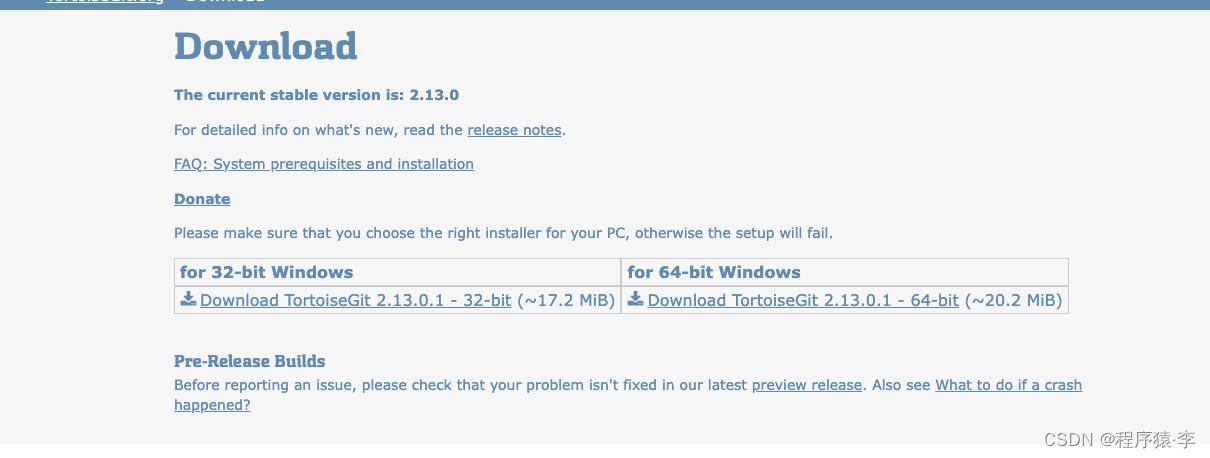
二、TortoiseGit客户端安装
1.
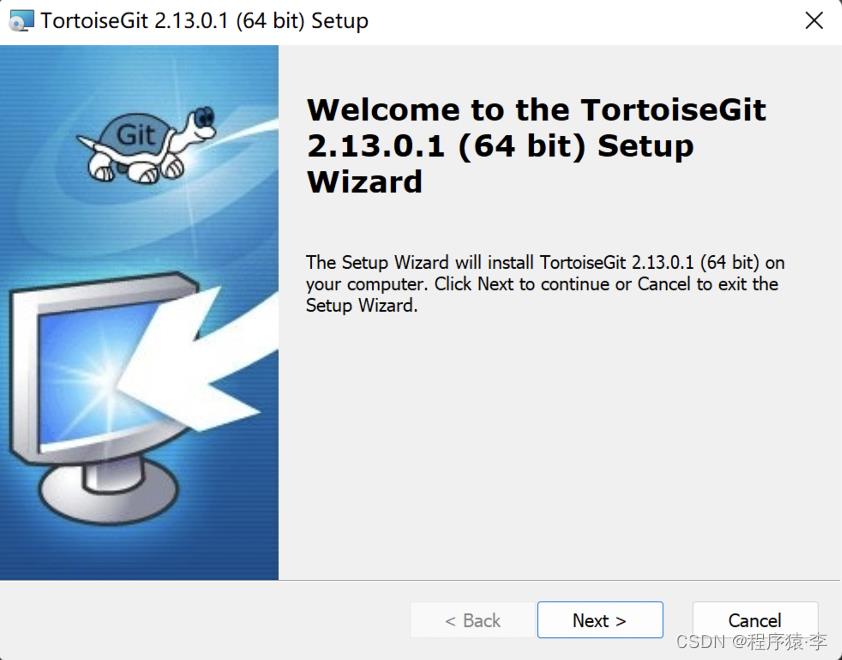
2.

3.
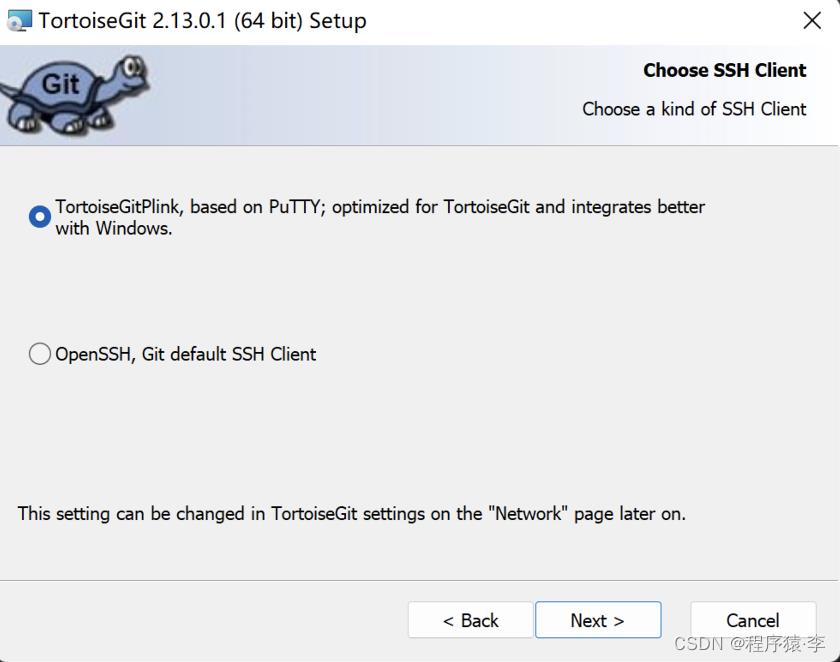
4.

5.
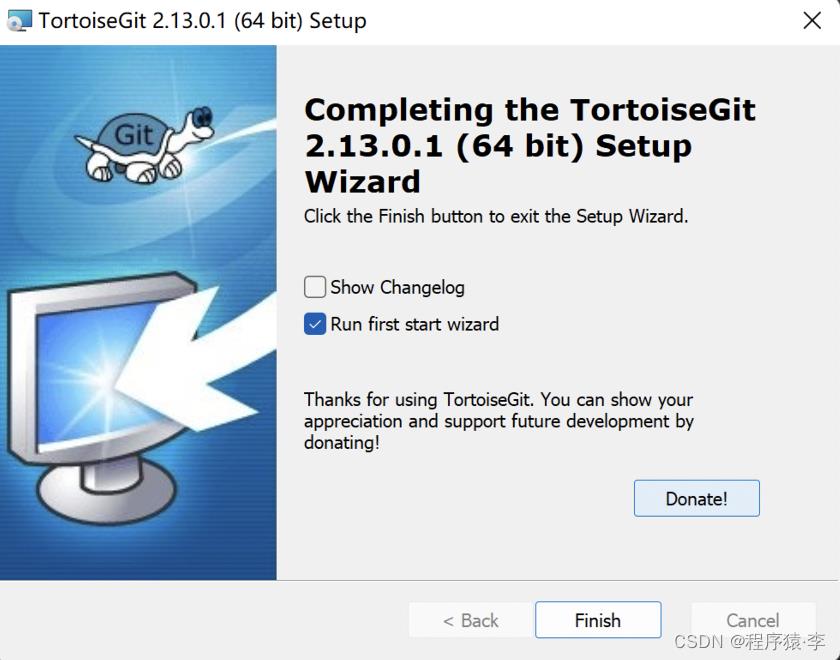
6.此处选择客户端语言,官方已经提供各种语言包,如需要修改默认语言,此处先安装语言包,再点Refresh选择。
语言包地址:Download – TortoiseGit – Windows Shell Interface to Git


7.选择Git的安装路径,如果没有被自动扫描到,请手动选择。

8.设定用户名和邮箱,在Git中可以看到

9.

按照如上步骤,已经成功安装客户端
三、TortoiseGit使用
1.克隆远程仓库
(1)安装后在目标文件夹处右键点击Git 克隆

(2)输入Git远程仓库的HTTP或SSH地址(SSH需要使用密钥)

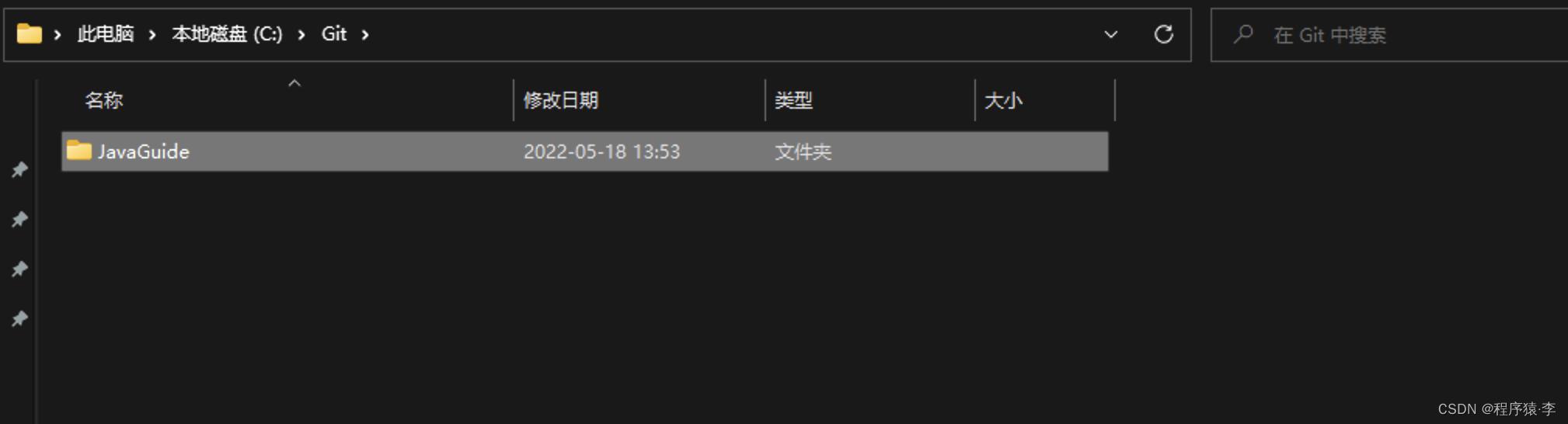
2.创建版本库
(1)创建一个文件夹用来命名要创建的Git库,右键选择创建版本库
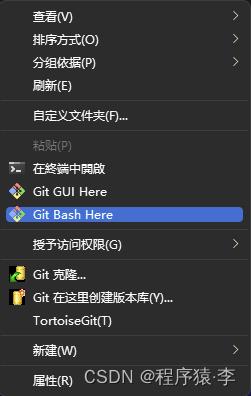


3.分支创建切换
在开发中往往需要多个分支使用
(1)选择切换/检出
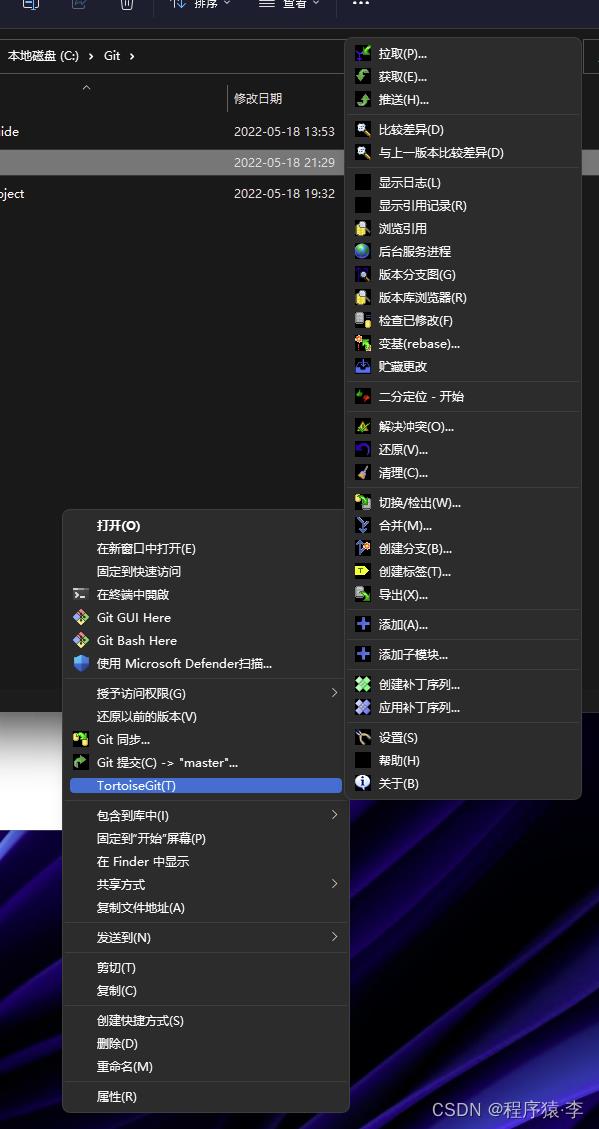
(2)选择现有分支进行切换,或者勾选创建新分支,其默认将新分支设置为当前分支。

另外一种方式,右键选择创建分支,再通过切换/检出切换分支
4.更新提交仓库
(1)在需要提交的仓库邮件选择提交
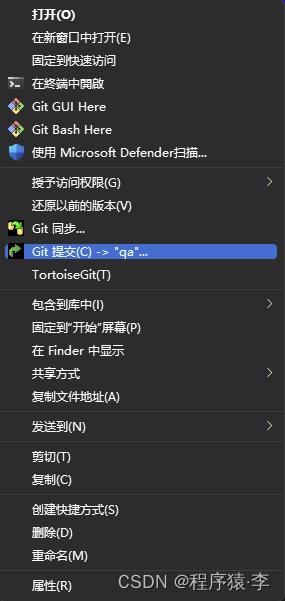
(2)输入提交日志信息,选择需要提交的文件,点击提交

(3)提交成功,左下角可继续选择推送至远程仓库等其他操作

5.本地仓库状态
(1)仓库文件夹右键选择比较差异
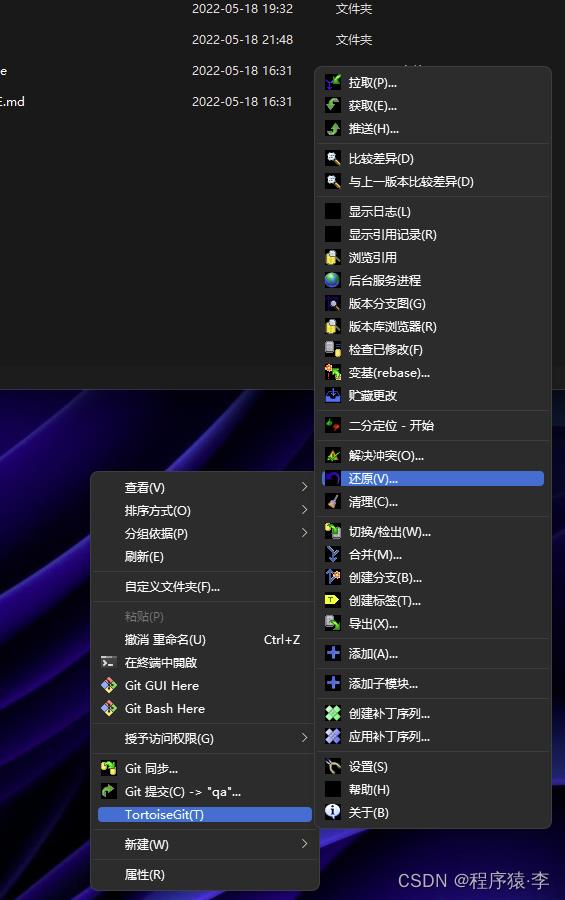
(2)显示当前工作文件与仓库文件的差异,右键文件项执行操作


6.标签创建提交
(1)文件夹右键创建标签
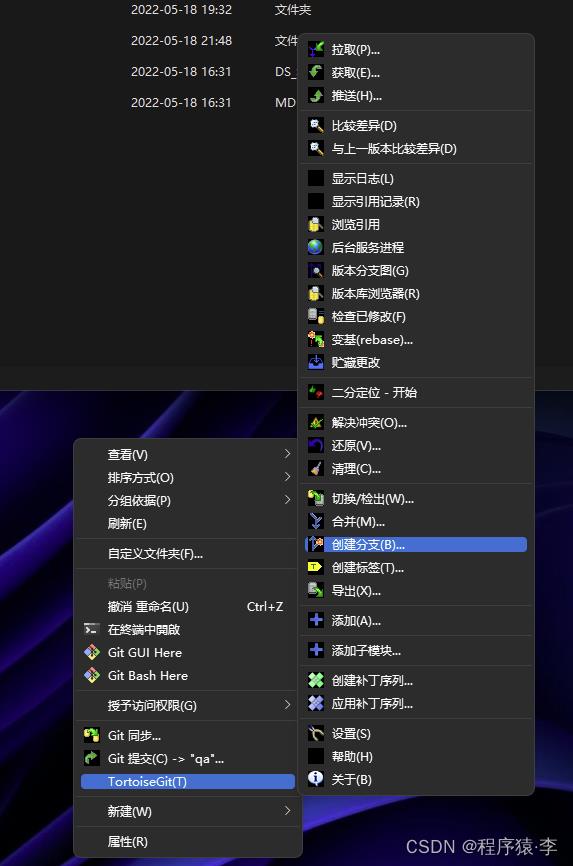
(2)创建所属分支下的标签
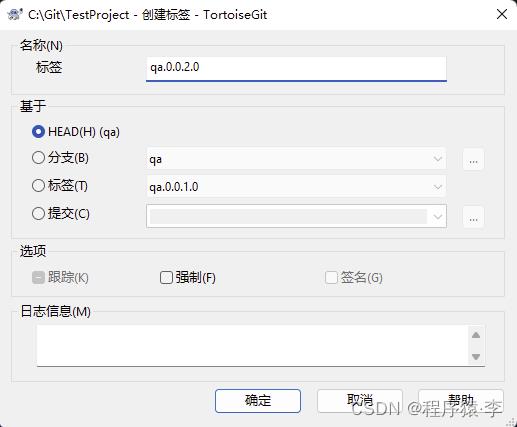
(3)选择切换/检出,选择切换到对应的标签

(4)Tag随Git 提交而提交,右键选择推送至远程仓库
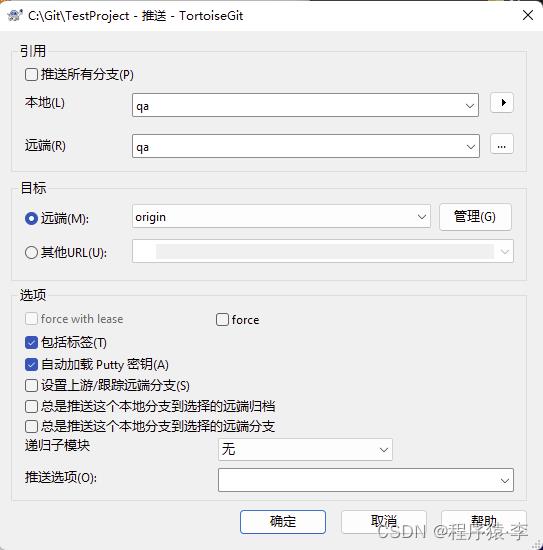
四、常见问题
1.TortoiseGit本地文件删除恢复
(1)仓库右键选择显示日志

(2)找到删除文件的版本,选中文件(状态为缺失)

(3)右键文件选择还原

2.TortoiseGit克隆特定分支
(1)文件夹右键选择Git克隆

(2)输入仓库的HTTPS地址,勾选分支,输入要克隆的分支名
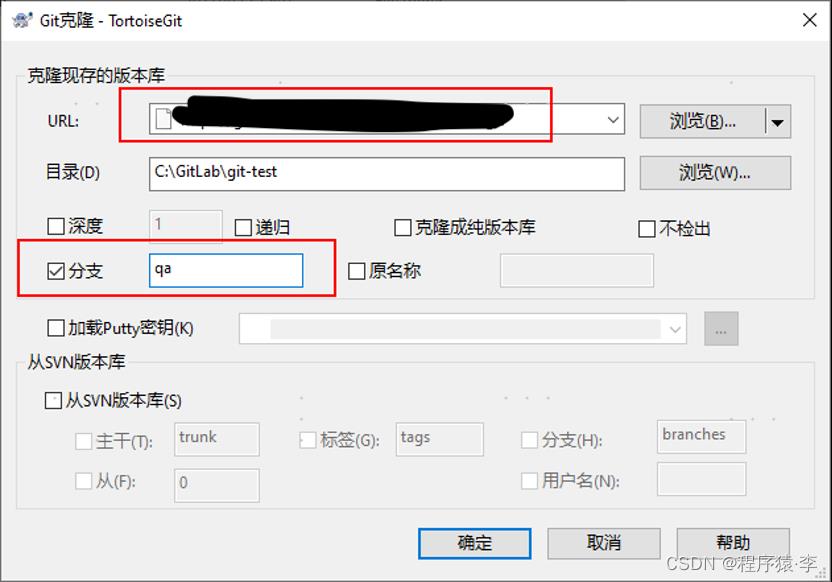
以上是关于一些比较实用的Git和TortoiseGit的技巧的主要内容,如果未能解决你的问题,请参考以下文章
TortoiseGit学习系列之TortoiseGit是什么?